[word_balloon id=”1″ position=”L” size=”M” balloon=”talk” name_position=”under_avatar” radius=”true” avatar_border=”false” avatar_shadow=”false” balloon_shadow=”true”]こんにちは。好きことブログ起業サポーター
地域コミュニケーター小山田紘子です。[/word_balloon]
ブログ運営には画像制作が必須!!
文字がただただ、ずらーーーと並んでいるだけより、写真を入れたりする方が見やすいですよね。
・バナーを作ったり
・写真を切り抜いたり
・写真の明るさを変えたり
・画像を加工したり
・画像の文字をのせたり
デザイナーだったら、イラストレーターを使ったり、Photoshopを使って加工したり、パワーポイントで作ったりするのでしょう。
ただ、高い!!
格安やフリーで使える画像加工ソフトがあったらいいですよね。
あるんです!!
家からや会社、学校等、どこからでも無料でご利用いただけます。
そしてフリーなのに、常にアップグレードされています。
よく質問される初心者でも格安・無料で使える画像加工ソフトを紹介します。
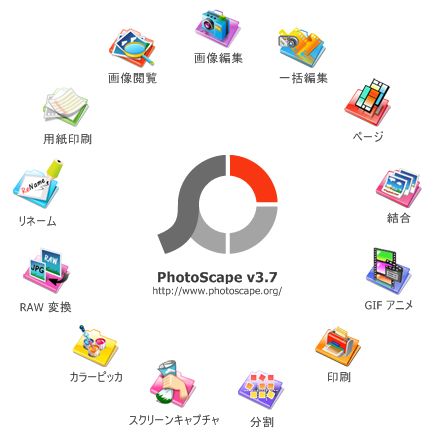
photoscapeとは?
フォトスケープ(PhotoScape)は、携帯電話やデジタルカメラで撮った写真を簡単に補正、編集できる「おもしろい画像編集ソフト」です。 ※公式サイトから抜粋
photoscape主な機能
- 画像閲覧: フォルダ内の画像を一覧表示、スライドショー
- 画像編集: リサイズ、明るさやコントラストの調整、バックライト補正、フレーム、吹き出し、モザイク処理、文字、イラスト、切り抜き(トリミング)、フィルター、赤目補正、ブルーム, ペイントブラッシ, コピースタンプ, 効果ブラシ
- 一括編集: 複数の画像を一括して変換
- ページ: 複数の画像を一枚にレイアウト
- 一枚の画像に結合複数の画像を縦並び、横並び、格子縞と一枚の画像に結合
- GIFアニメ: 動くGIFアニメを作成
- 印刷: ポートレート印刷 、サムネイル印刷
- 分割: 一枚の画像を複数の画像に分割
- スクリーンキャプチャ: 画像をキャプチャして編集、保存する機能
- カラーピッカー: 写真やウェブサイト上の画面を拡大し、そこから色を採取する機能
- リネーム: 画像のファイル名を一括変換
- RAW変換: RAWファイルをJPGファイルに一括変換
- 印紙: ノートの罫線や、マス目、 五線譜, スケジュール帳などのシートを印刷
- フェース検索: インターネット上から同一・類似した顔を検索
※公式サイトから抜粋
ハイクオリティを求めるのなら、有料の画像編集ソフトを購入するのがいいかと思いますが、photoscapeで、十分素敵なヘッダー画像を作ることができますよ。
カレンダーやノートをプリントアウトできたり、いろいろと機能もあったりして、便利ですよ。
無料なので、とにかく使ってみて。
格安でofficeソフトを使うならキングソフト
画像加工ソフトの格安ソフトのご質問とあわせてよくあるのが、オフィスソフト。
マイクロソフトのWordやExcel、PowerPointは必要と思いつつ、高いイメージがあるようですね。
無料が良い方、即席で使いたい方に合わせてお伝えしているのが、案外知られていないキングソフトシリーズ。
openofficeと言うソフトもありますが、私は、低価格で使えるキングソフトを使っています。
[word_balloon id=”1″ position=”L” size=”M” balloon=”talk” name_position=”under_avatar” radius=”true” avatar_border=”false” avatar_shadow=”false” balloon_shadow=”true”]有料で使うべきソフトと、無料でも十分活用できるソフトがネット上にはいろいろありますよね。
お得に、上手に活用していけたらいいですね。
続きは、無料オンラインサロンで。
みなさまのご参加をお待ちしていますね。[/word_balloon]


